
・Braveブラウザって、PCとスマホで同期できる?
・同期項目や設定方法を詳しく教えてほしい!
こんなお悩みを解決します!
- Braveの同期機能とは?
- Braveの同期手順(PC⇔スマホ)
- Braveの同期に関するよくある質問
結論、Braveの同期とは、ブックマークやパスワードなどを別の端末と共有できる機能です。
たった1分あれば、同期設定は完了!
しかも、同期できる情報は非常に多い所も特徴的ですよ。
| 同期できる情報 | PC | iPhone | Android |
|---|---|---|---|
| ウェブアプリ (PWA) | |||
| ブックマーク | |||
| 拡張機能 | |||
| 履歴 | |||
| 設定 | |||
| テーマ | |||
| リーディング リスト | |||
| 開いているタブ | |||
| パスワード | |||
| 住所・支払い情報 など |
本記事を読むことで、簡単に同期機能をマスターできて、稼げるブラウザを快適に使えるようになります!

 ゆはな
ゆはなBraveでおこづかい稼ぎができますよ!
Braveで稼ぐには、ビットフライヤーの口座が必要です。
やることは、口座作成のみでOK。稼いだ仮想通貨が自動で口座に入金されます!
口座開設は、時間がかかる場合があるので、先に無料で作っておくといいですよ。
今なら、ビットコイン1,000円分がもらえるキャンペーン中!
限定コード「veno1n1o」を入力してオトクに始めましょう!
\無料10分、スマホでもかんたん!/
限定コード「veno1n1o」忘れずに
Braveの同期機能(Brave Sync)の3つの特徴

Braveの同期機能は「Brave Sync」と呼ばれていて、以下3つの特徴があります。
同期できる項目が多い
Braveブラウザで同期できる項目は以下のとおり。
| 同期できる情報 | PC | iPhone | Android |
|---|---|---|---|
| ウェブアプリ (PWA) | |||
| ブックマーク | |||
| 拡張機能 | |||
| 履歴 | |||
| 設定 | |||
| テーマ | |||
| リーディング リスト | |||
| 開いているタブ | |||
| パスワード | |||
| 住所・支払い情報 など |
PCで開いたタブを、スマホに切り替えて、作業を続けるなんてことも簡単できちゃいます!
同期する・しないは項目ごとに設定可能。
 ゆはな
ゆはなカスタマイズ性もバツグン!
同期機能を使えば、どのデバイスでも同じ環境を実現できますよ!

多くのデバイス間で同期が可能
Braveブラウザの同期機能は、以下のデバイスで設定が可能。
- Windows
- macOS
- Linux
- iOS
- Android
同期設定さえしておけば、家の中・移動中・職場など、いつでも同じ環境で作業ができちゃいます。
 ゆはな
ゆはな作業の手戻りがなくて、時短効果バツグン!
自動同期
Braveブラウザには自動同期機能が備わっています。
つまり、ブラウザを使用するたびに、データが自動的に同期されるため、手動で同期する必要がありません。
 ゆはな
ゆはな普通に使うだけで、勝手に同期されてます!
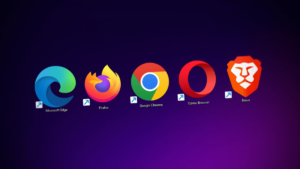
【PCからスマホ】Braveを同期する2Step
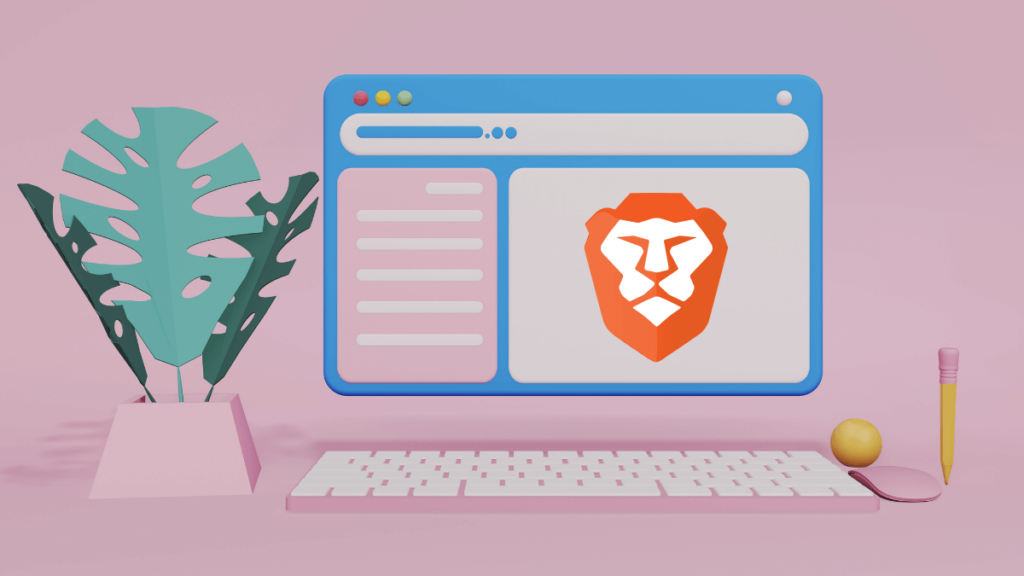
PCのBrave設定を、スマホに同期する方法は以下の2Step。
 ゆはな
ゆはな順番に解説します。
同期チェーンの作成
まずはPC側で、同期チェーンを作成します。
Braveトップページから、「歯車アイコン」をクリック。
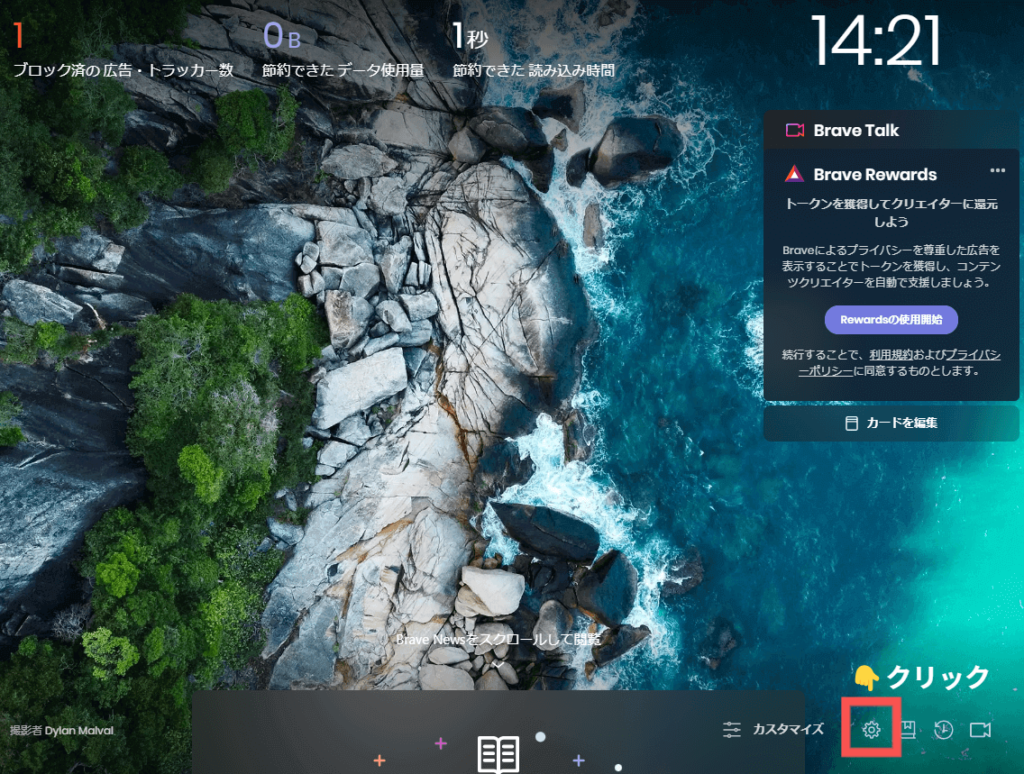
「同期」>「新たな同期チェーンを開始する」の順にクリック。
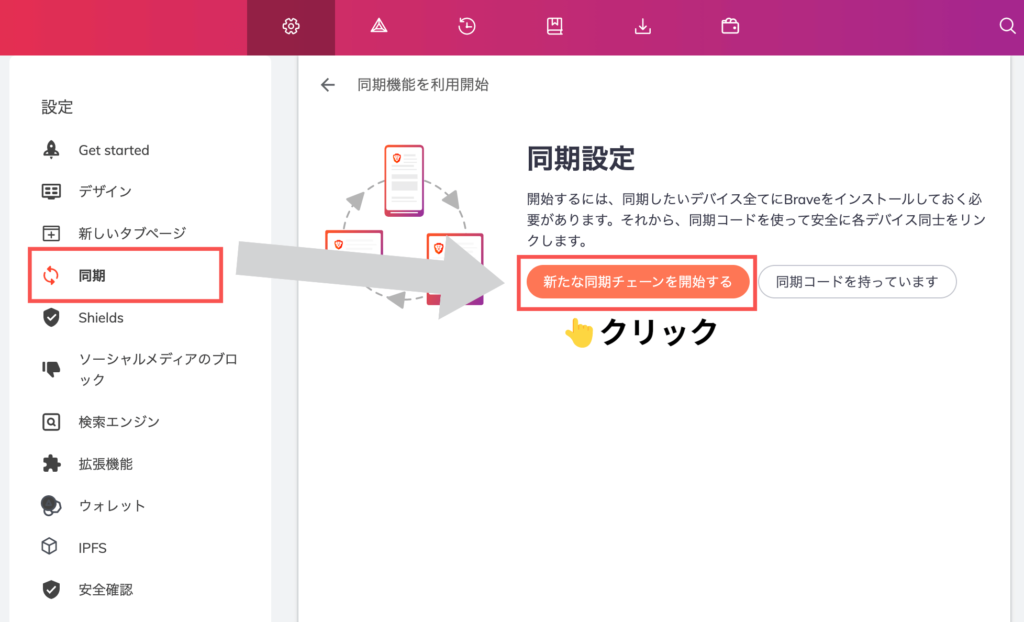
「スマホ/タブレット」をクリック。
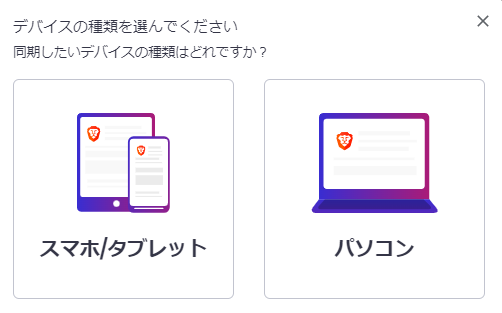
チェーンQRコードが表示されればOKです。
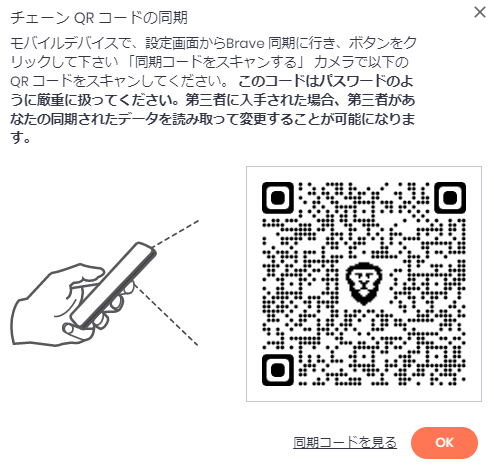
スマホ(Android・iPhone)で同期
続いて、同期するスマホで操作していきます。
iPhoneで同期
Braveトップページ右下の「三点リーダ(・・・)」をタップ。
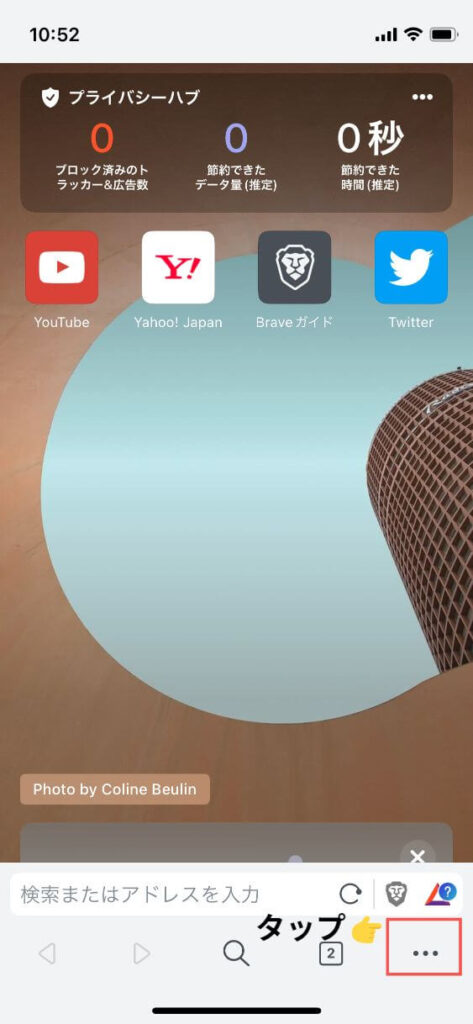
「設定」をタップ。
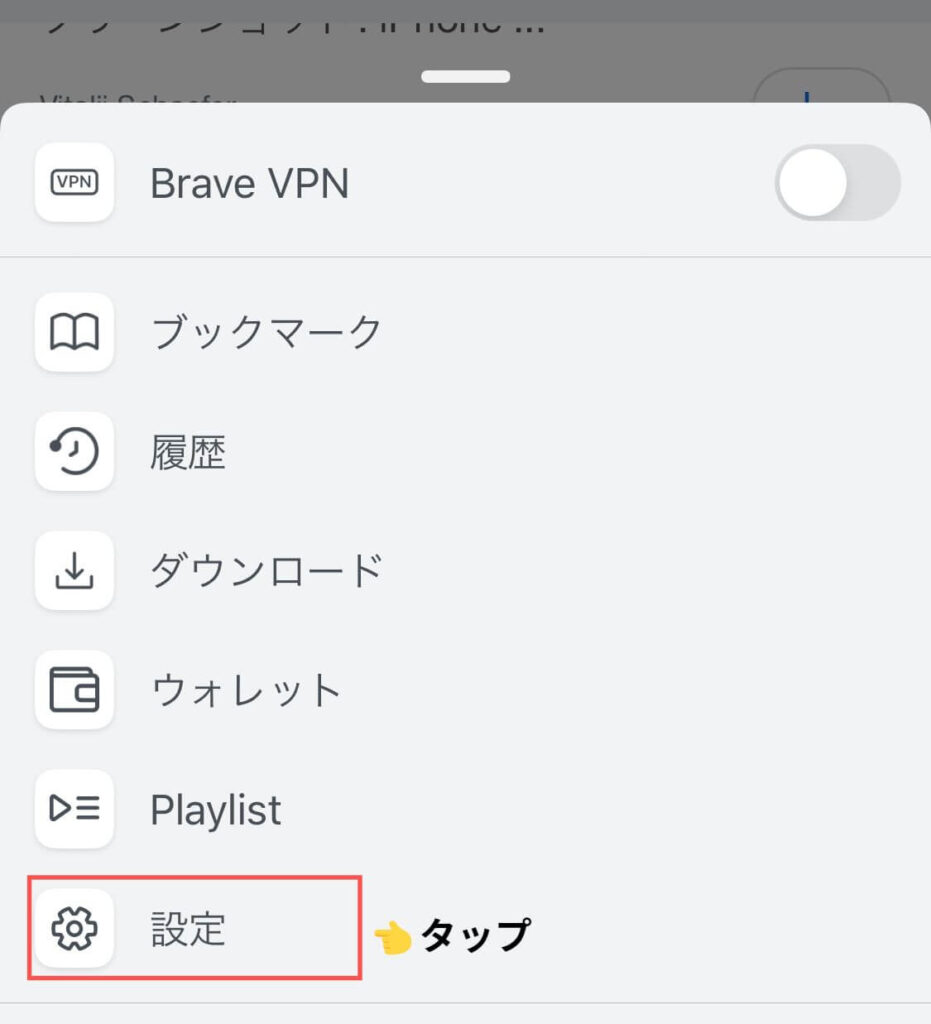
「Brave Sync」をタップ。
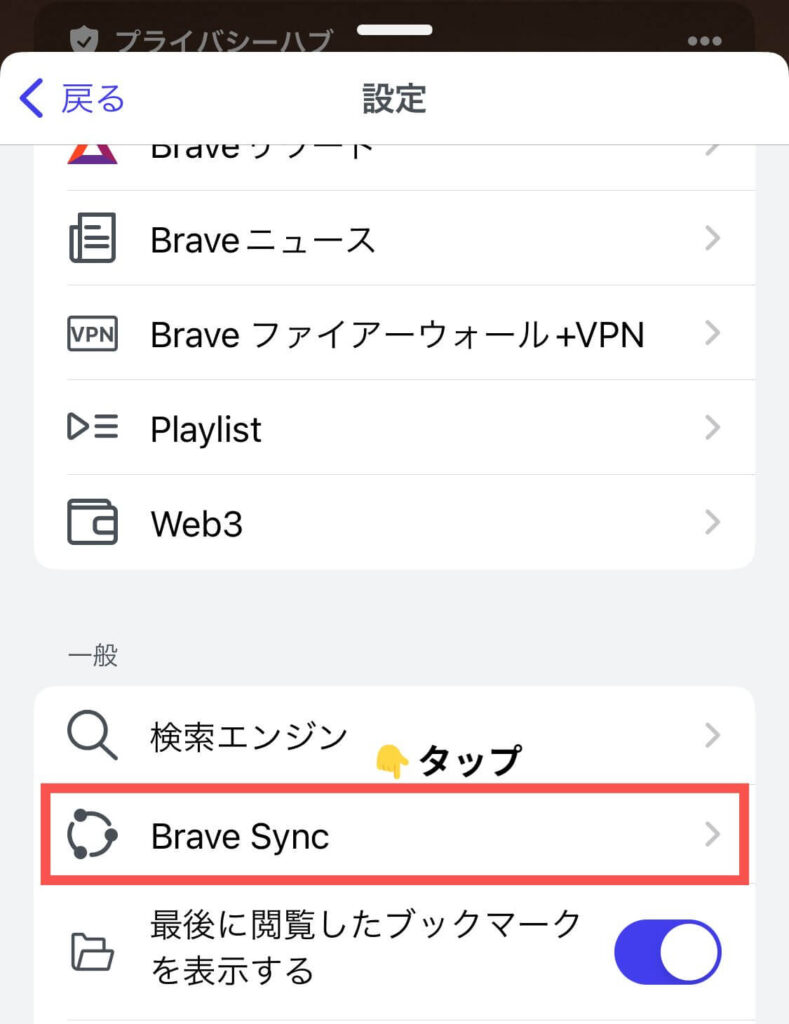
「既に同期コードを持っている」をタップ。
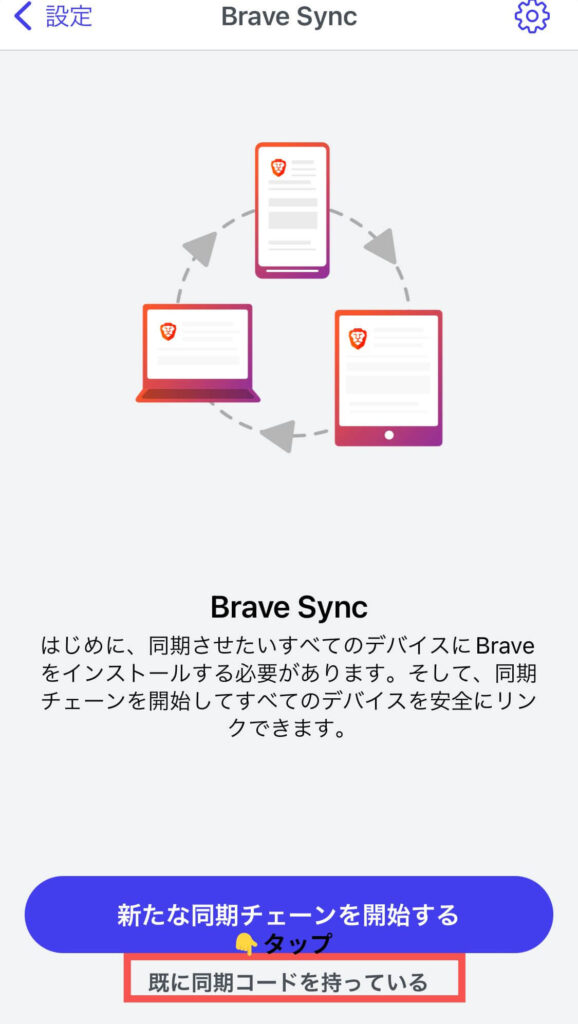
「カメラを有効にする」をタップして、PCのQRコードを読み取れば、同期完了です!
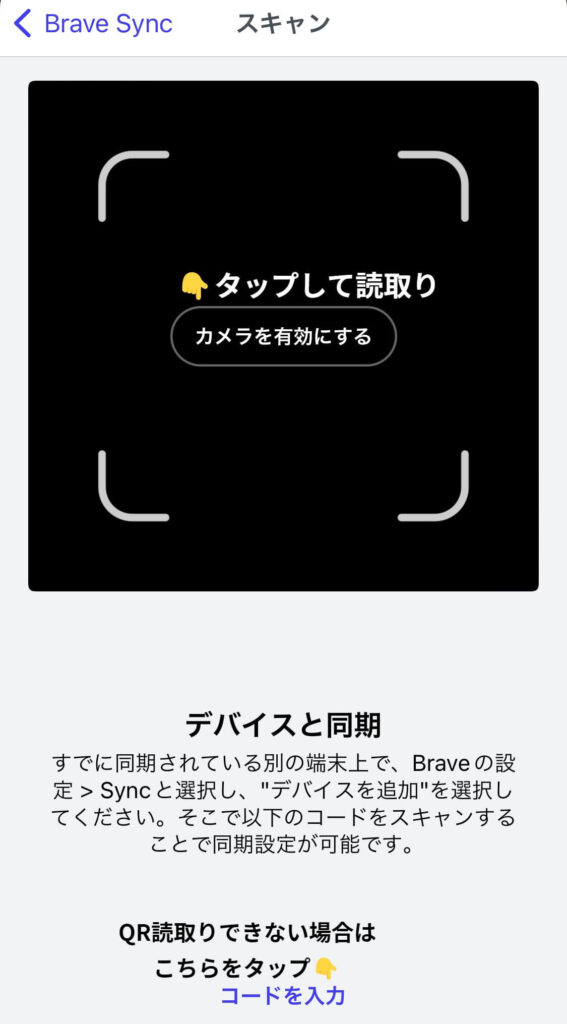
Brave Syncに戻り、同期させる情報を設定しましょう!
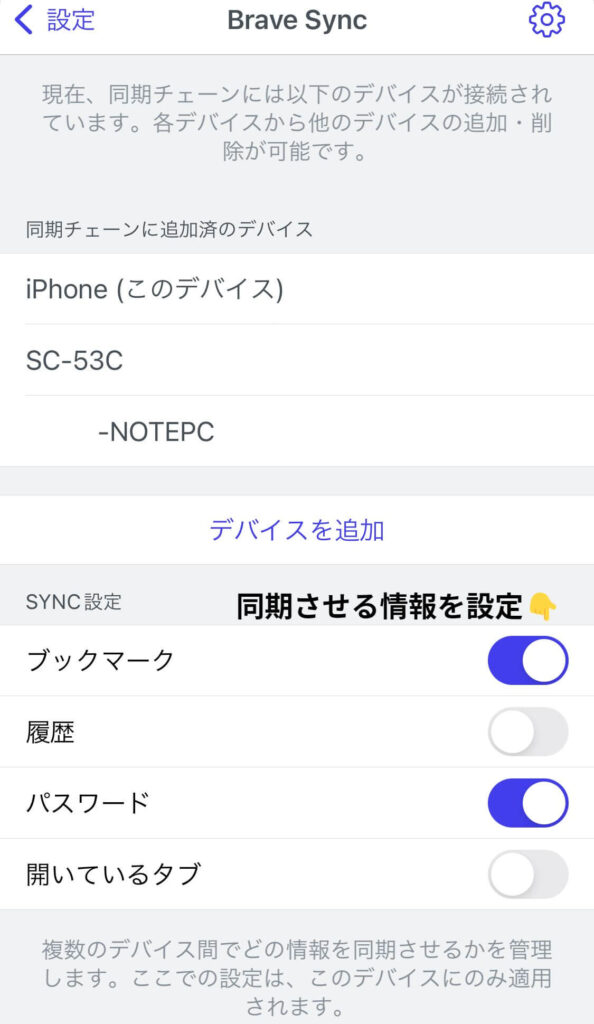
Androidで同期
ブラウザ画面右下の「三点リーダ(・・・)」>「設定」の順にタップ。
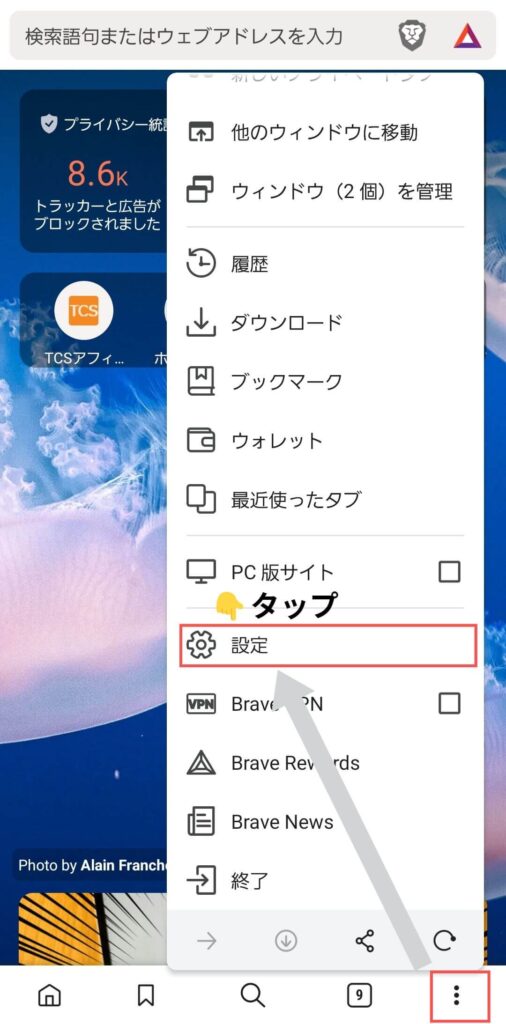
「同期」をタップ。
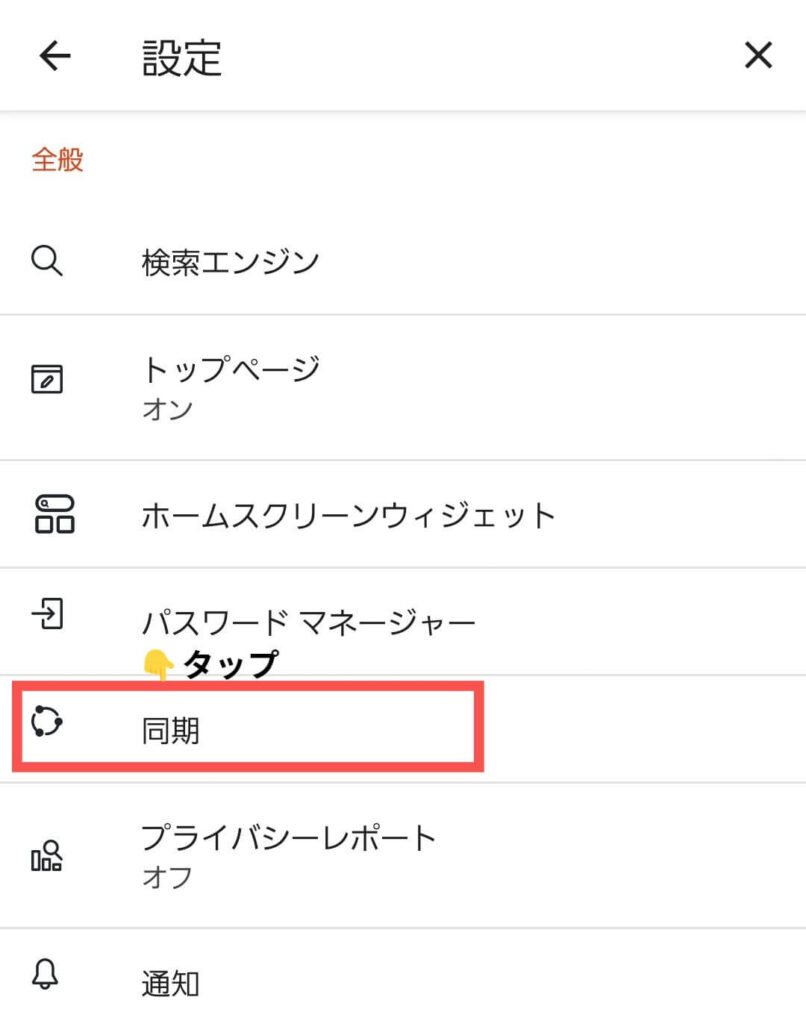
「同期コードをスキャンまたは入力します」をタップ。
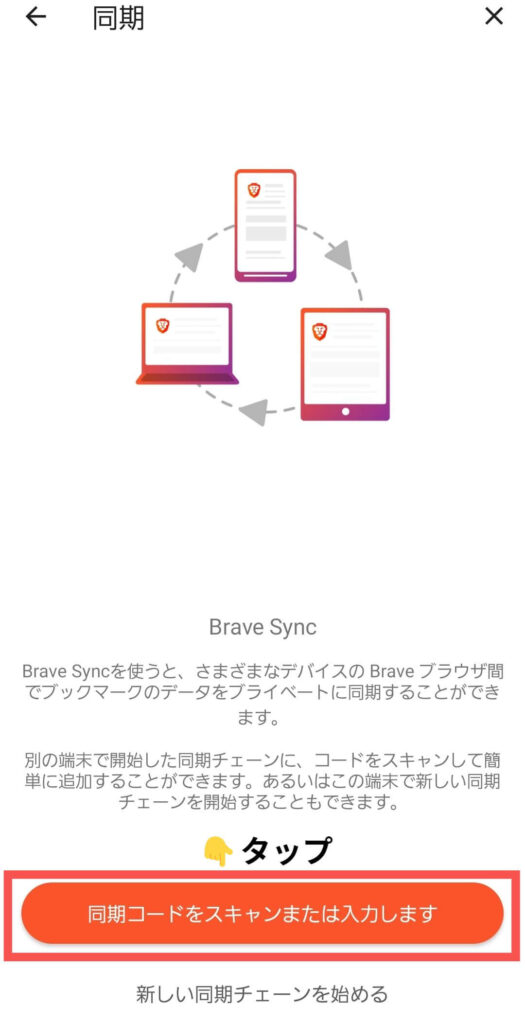
カメラが起動するので、PCのQRコードを読み取れば、同期完了です!
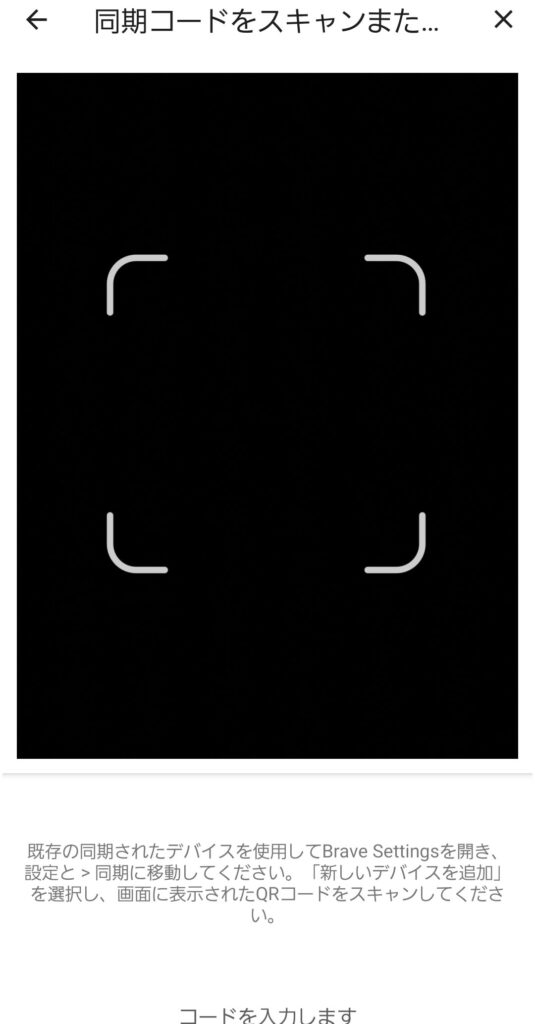
警告のポップアウトが出たら「はい」をタップ。
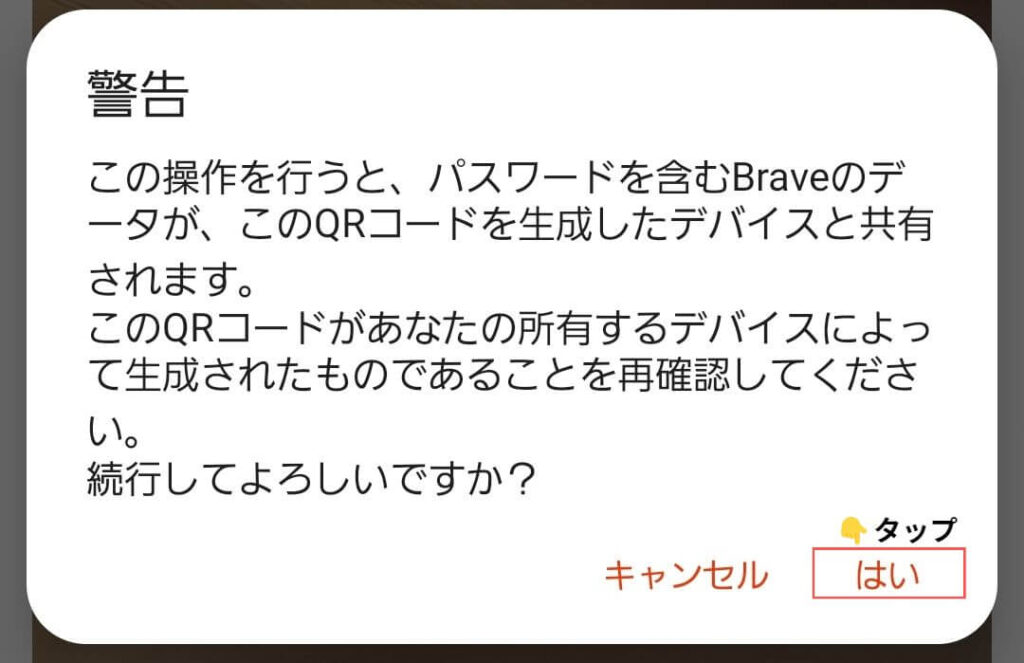
同期チェーンに追加されているか確認して、「データ設定」をタップ。
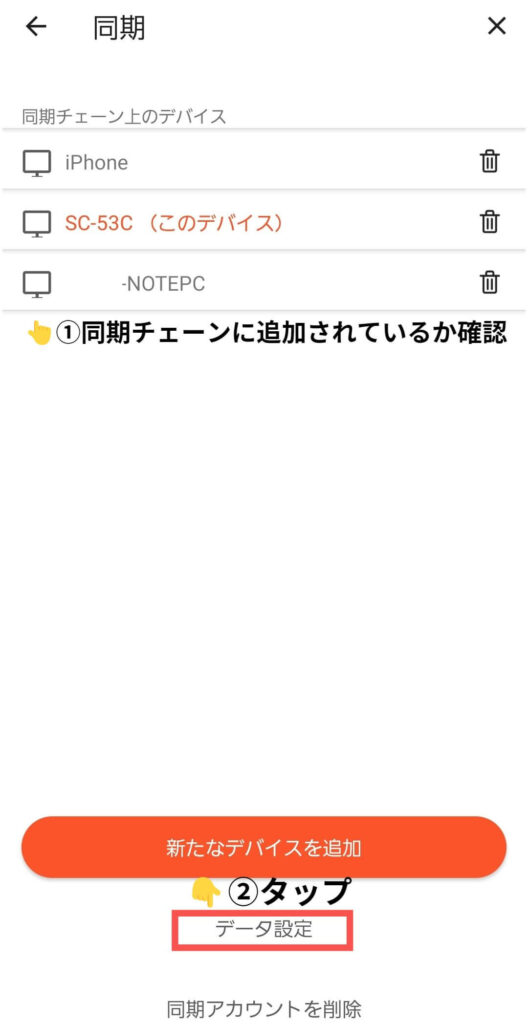
同期させる情報を設定しましょう!
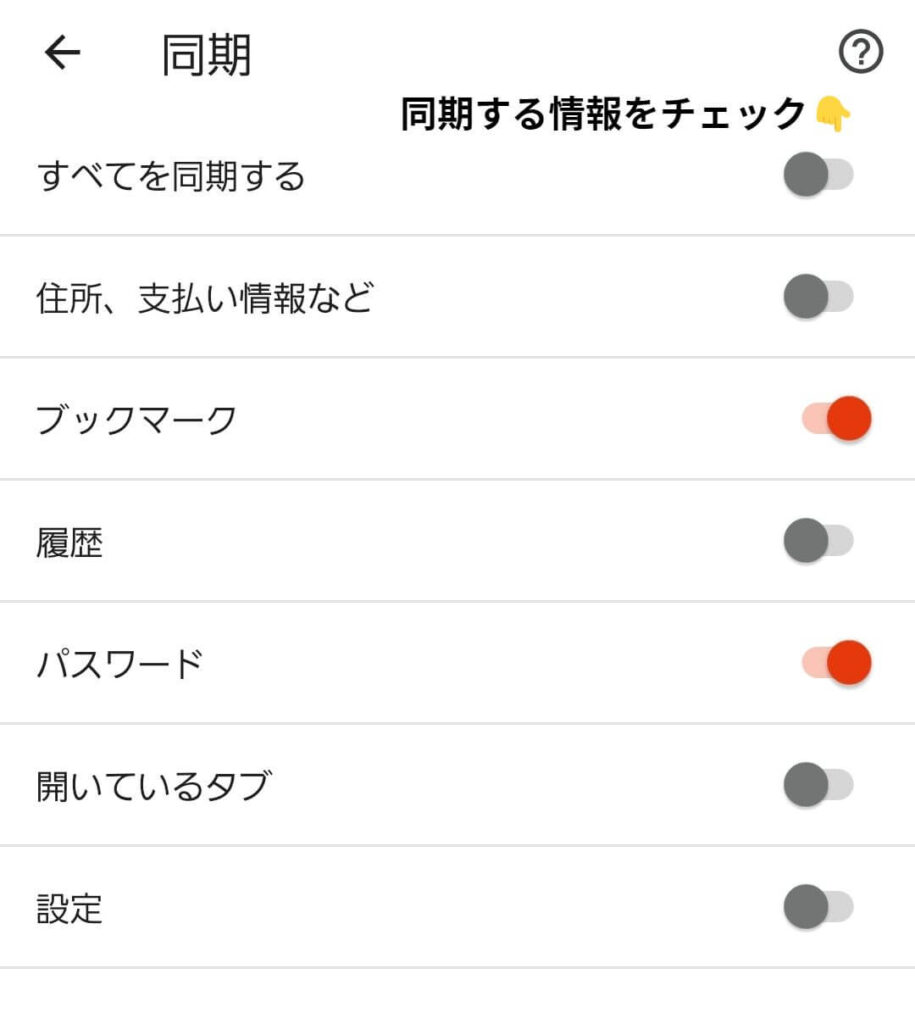
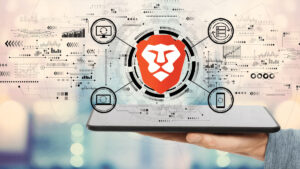
こちらをクリックして、「Braveの同期設定」へジャンプする!
【スマホからPC】Braveを同期する2Step
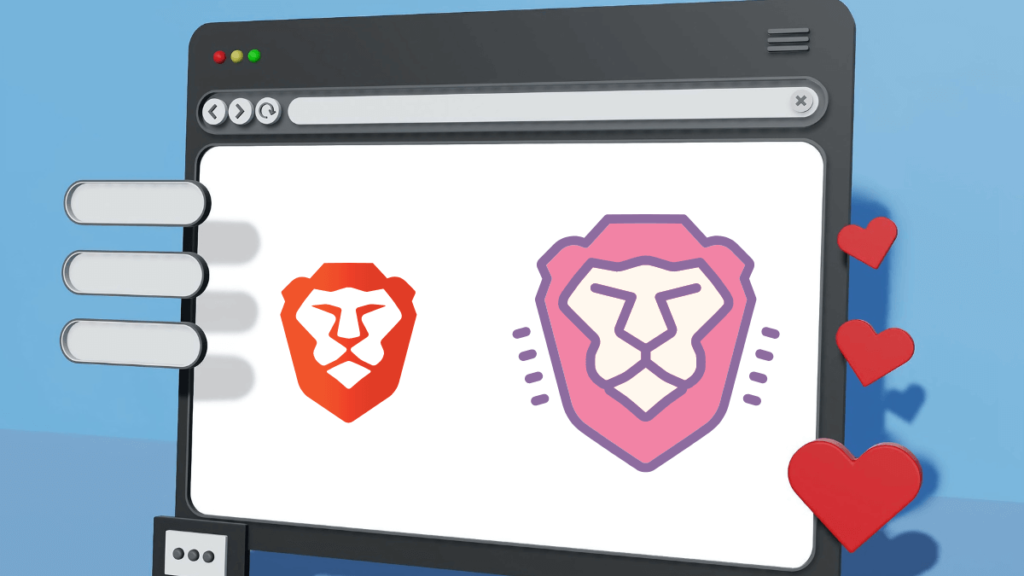
スマホのBrave設定を、PCに同期する方法は以下の3Step。
 ゆはな
ゆはな順番に解説します。
同期チェーンの作成
まずはスマホ側で、同期チェーンを作成します。
iPhoneで同期チェーン作成
Braveトップページ右下の「三点リーダ(・・・)」をタップ。
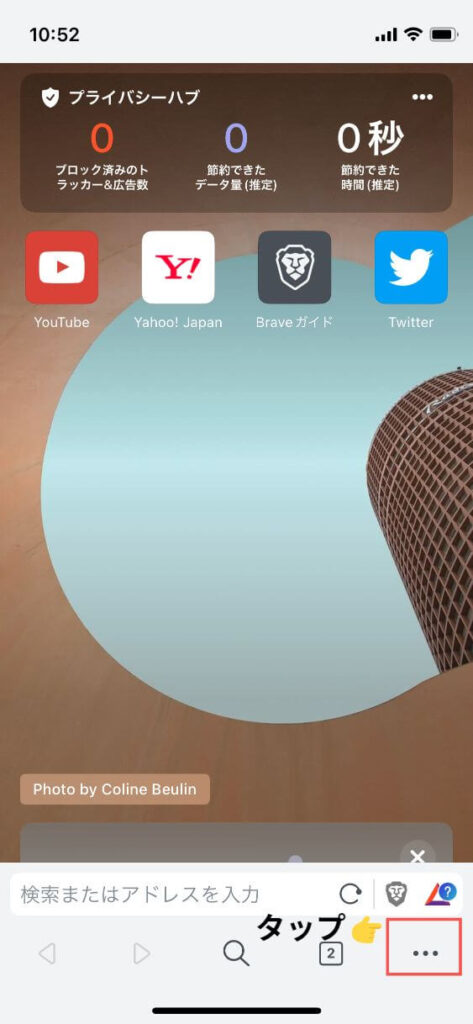
「設定」をタップ。
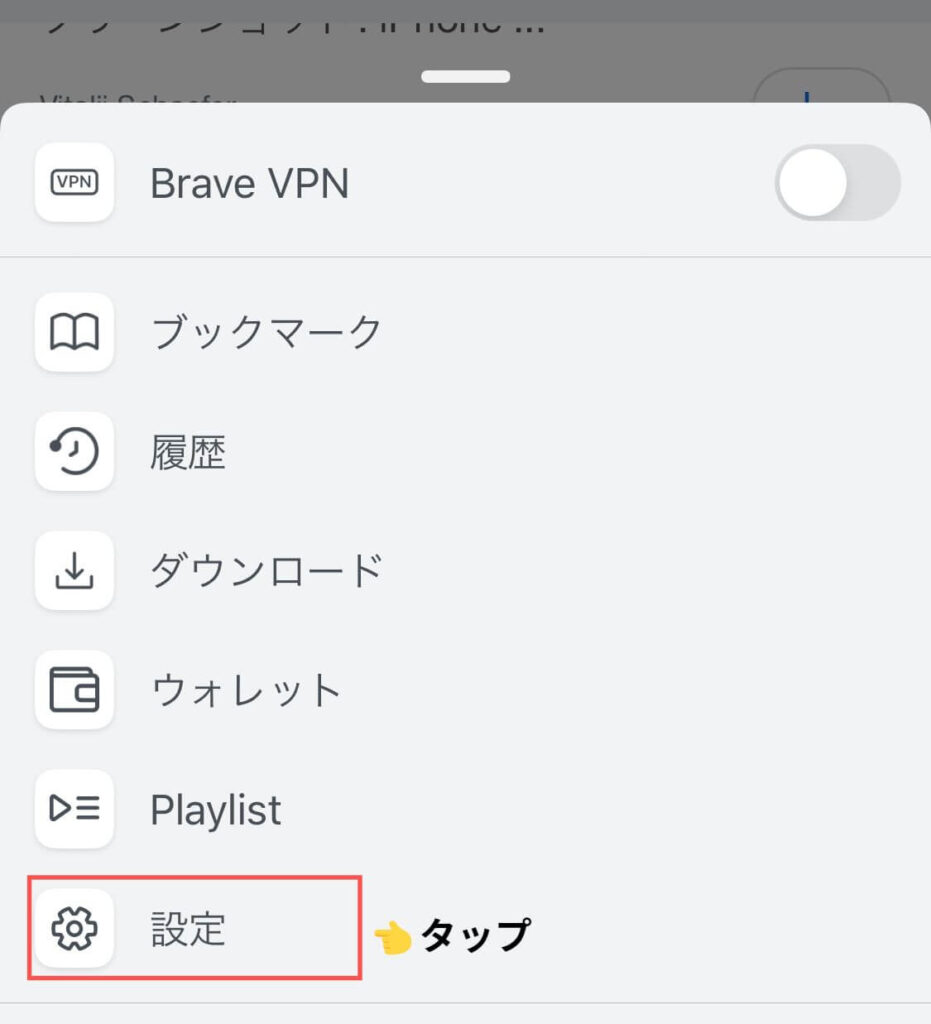
「Brave Sync」をタップ。
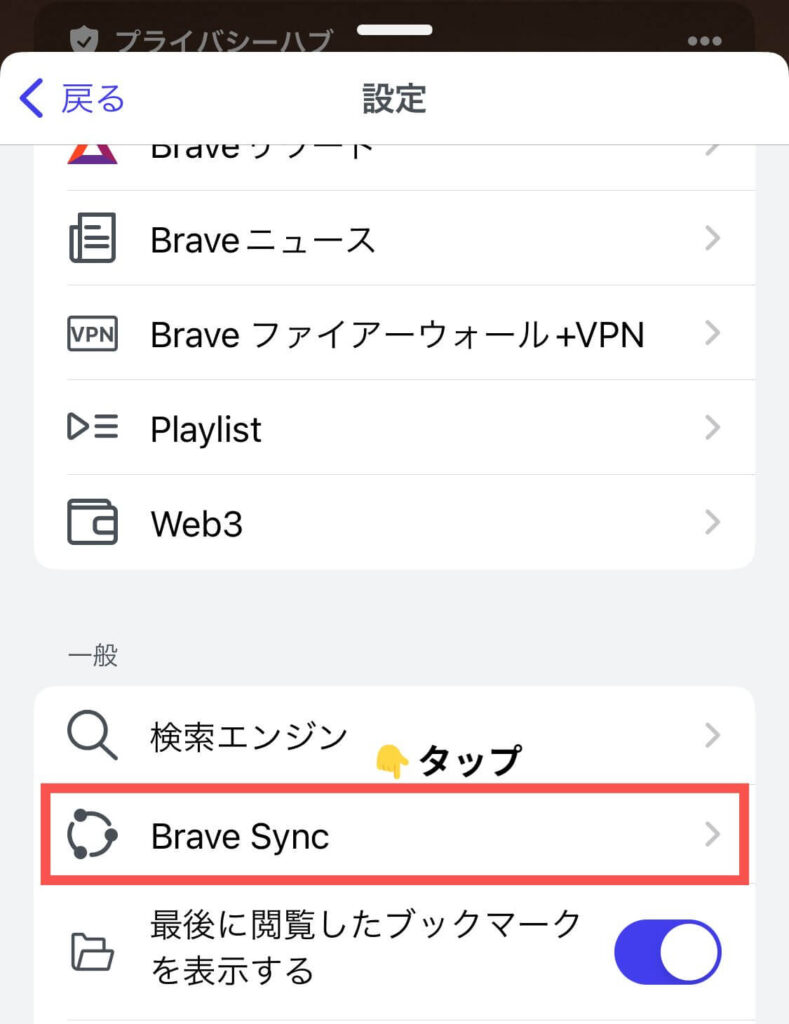
「新たな同期チェーンを開始する」をタップ。
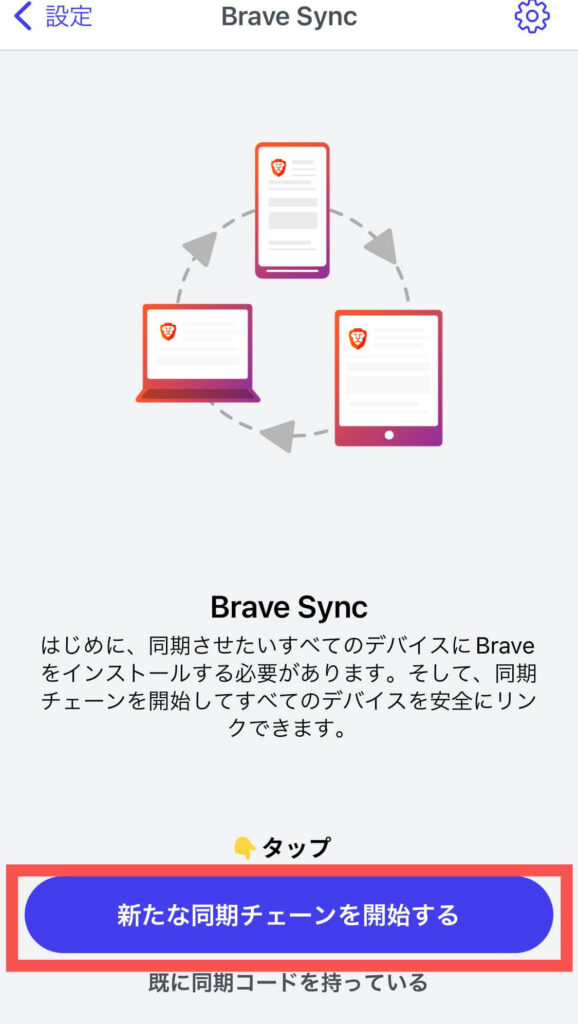
「コンピュータ」のアイコンをタップ。

同期コードが表示されるので、PCで入力できるように、コピペやメモしておきましょう。
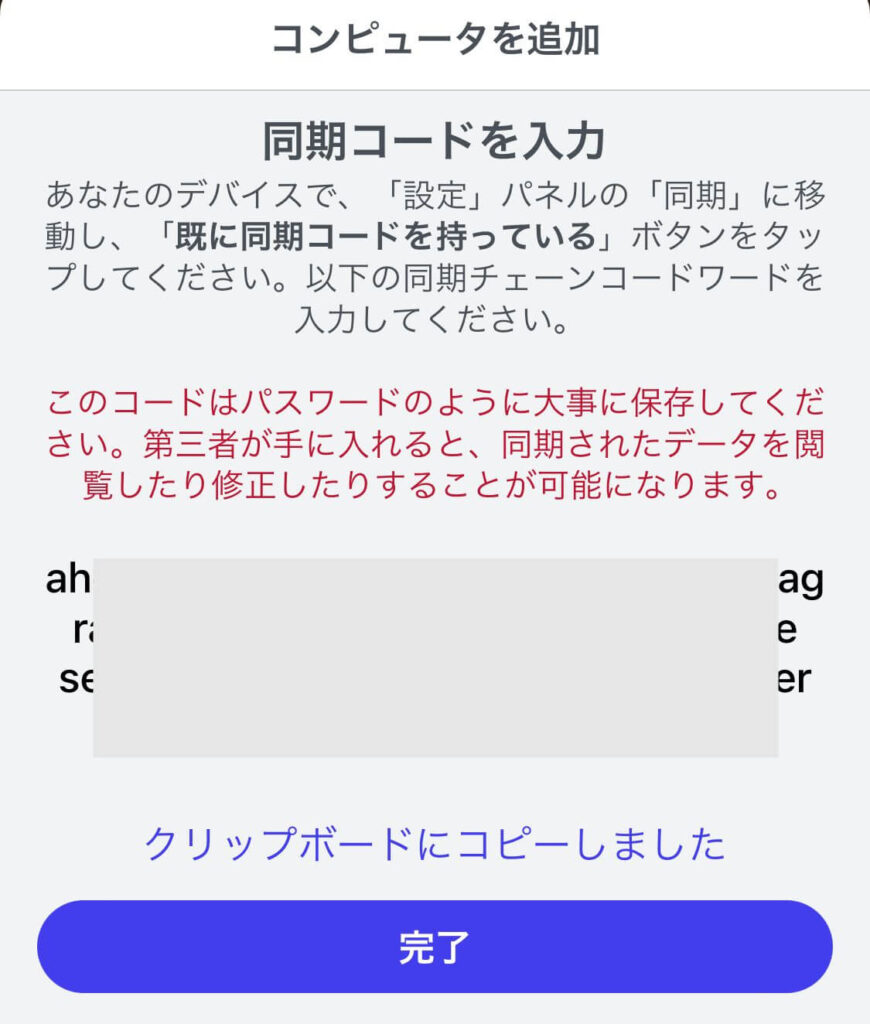
Androidで同期チェーン作成
ブラウザ画面右下の「三点リーダ(・・・)」>「設定」の順にタップ。
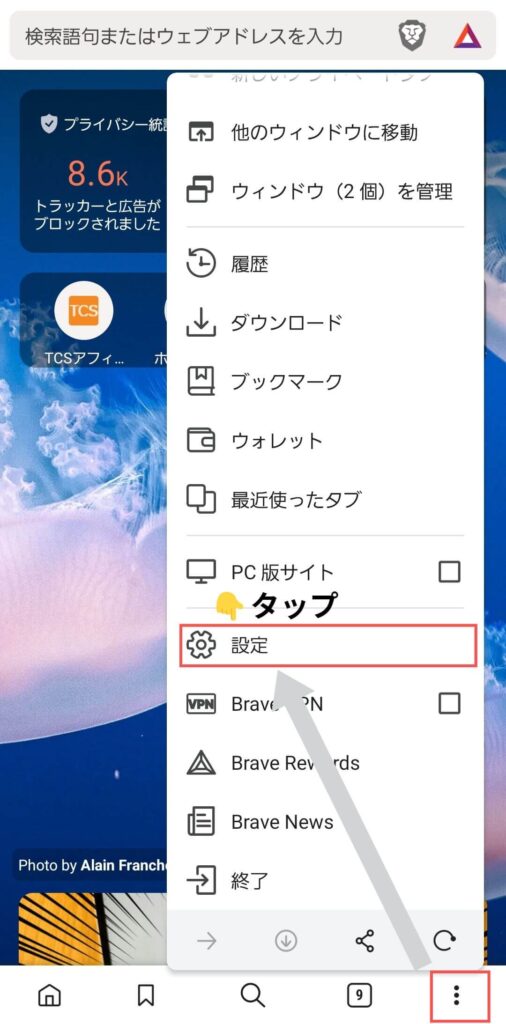
「同期」をタップ。
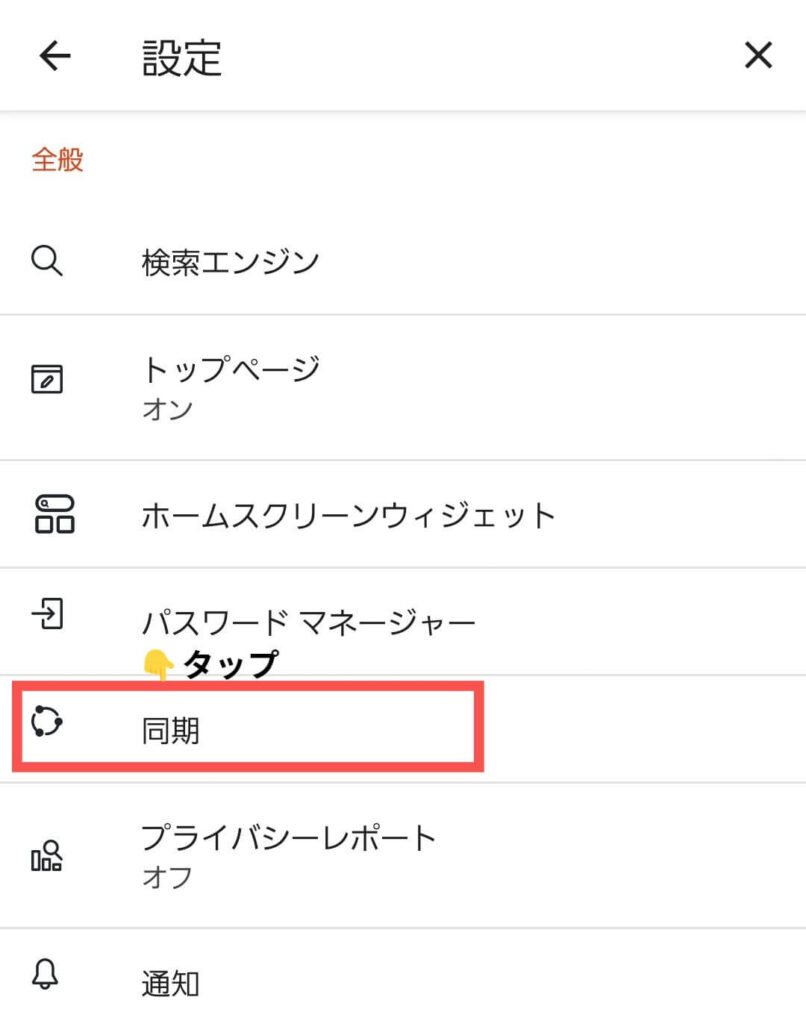
「新しい同期チェーンを始める」をタップ。
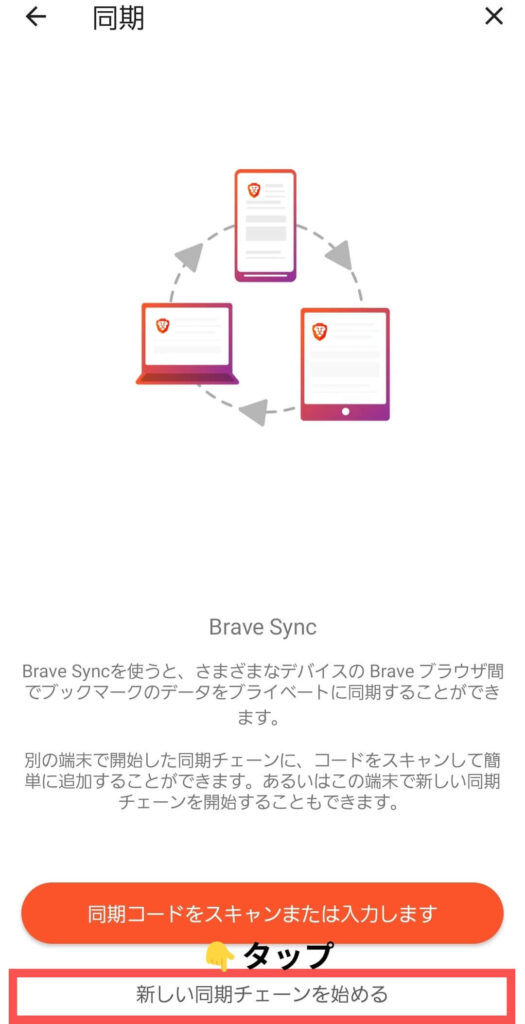
コンピュータのアイコンをタップ。
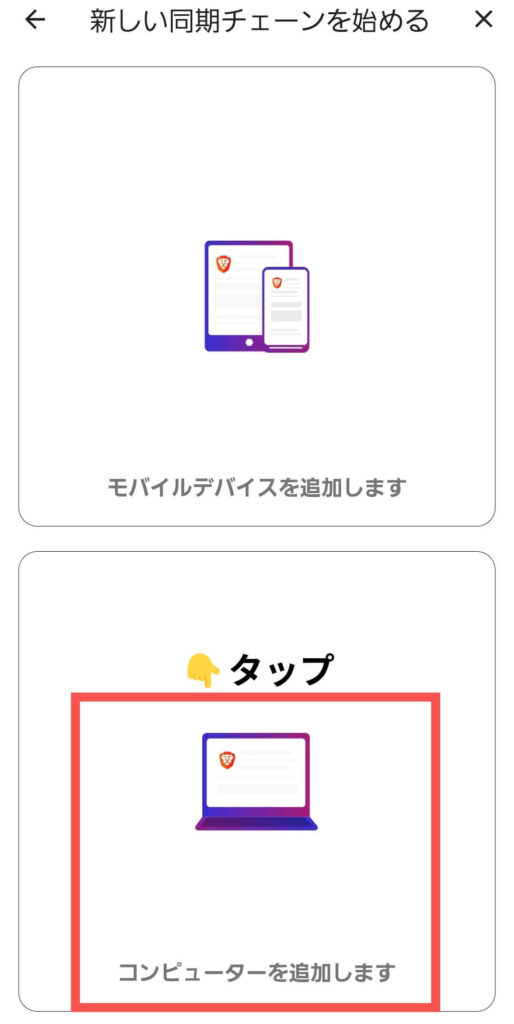
同期コードが表示されるので、PCで入力できるように、コピペやメモしておきましょう。
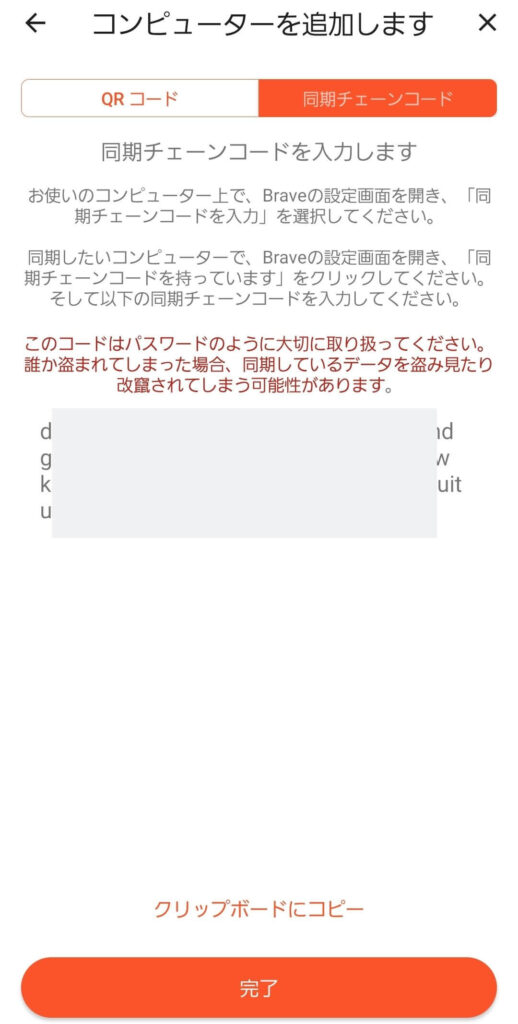
PCで同期
続いて、PCで同期していきます。
Braveトップページから、「歯車アイコン」をクリック。
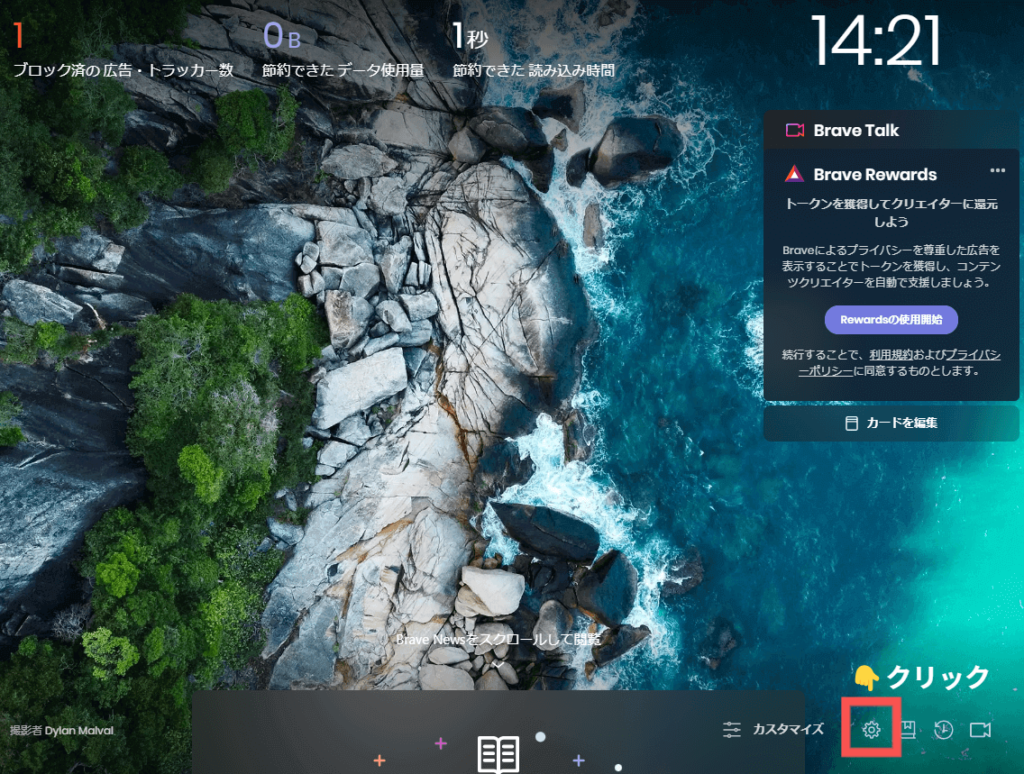
「同期」>「同期コードを持っています」の順にクリック。スマホで表示された同期コードを入力すれば同期完了です!
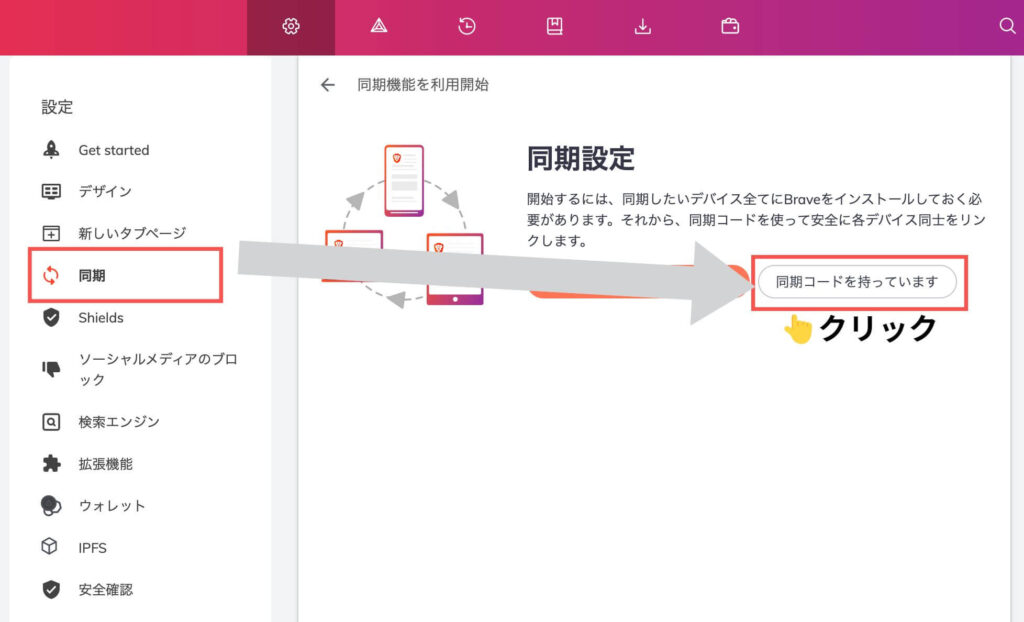
同期チェーンに追加されているか確認した後、同期する情報をチェックしましょう。
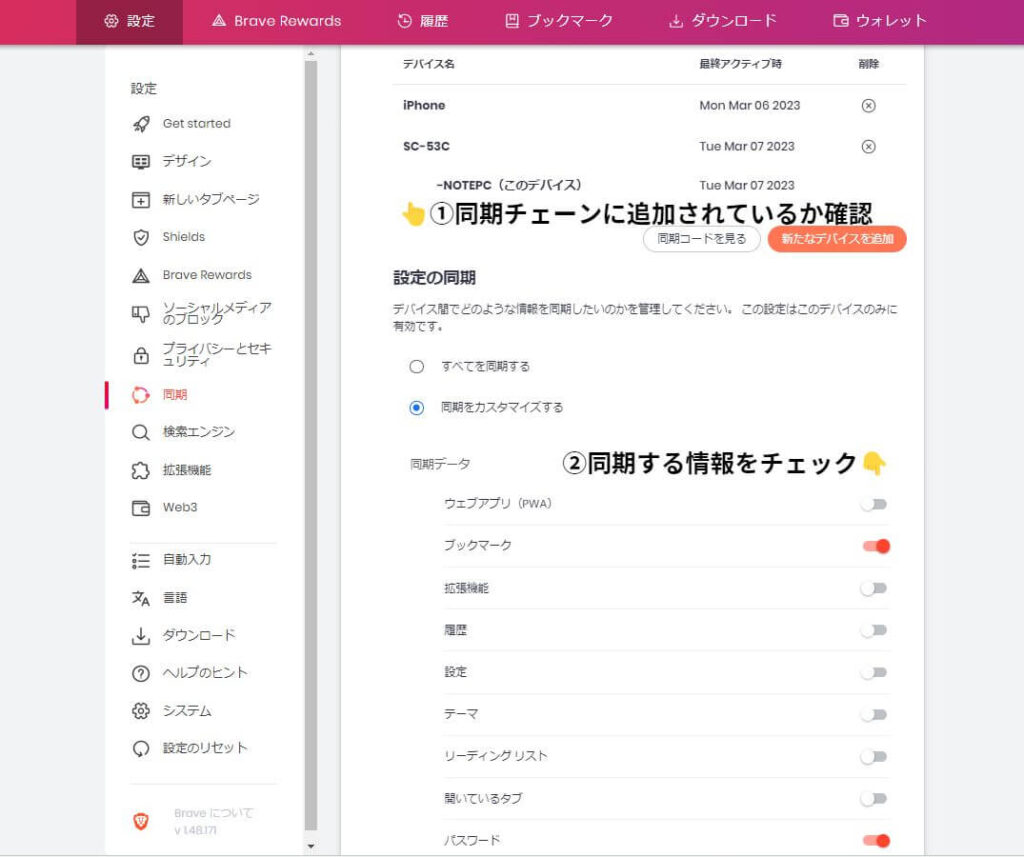
>>【稼げるブラウザBrave】仮想通貨BATの稼ぎ方・貯めるコツ

こちらをクリックして、「Braveの同期設定」へジャンプする!
Braveの同期に関するよくある質問
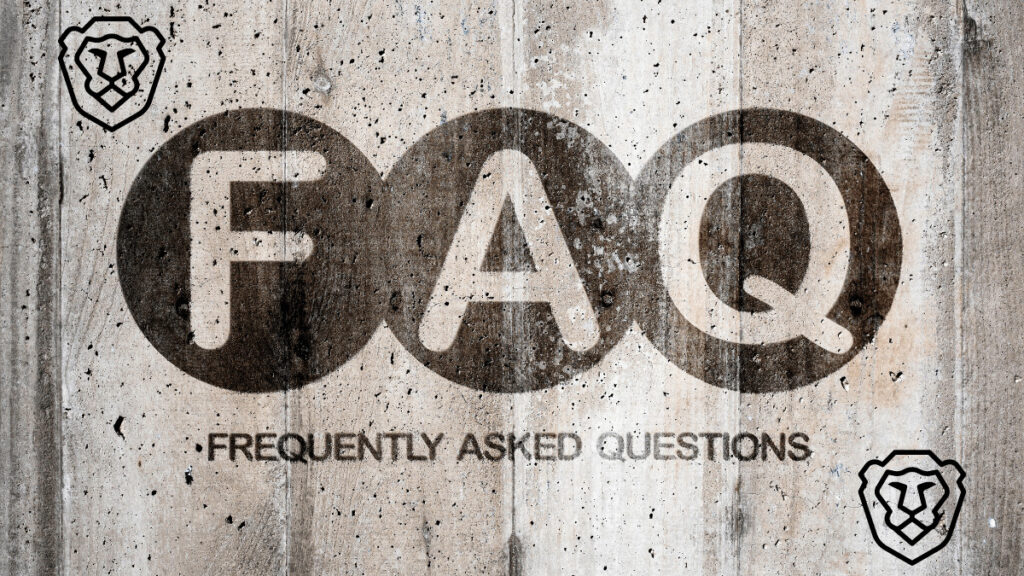
Braveブラウザの同期に関する、よくある質問をこちらでまとめます。
ChromeやSafariのブックマークと同期できる?
別のブラウザと同期することはできませんが、PC版であれば、ブックマークや設定をBraveブラウザにインポートすることは可能です!
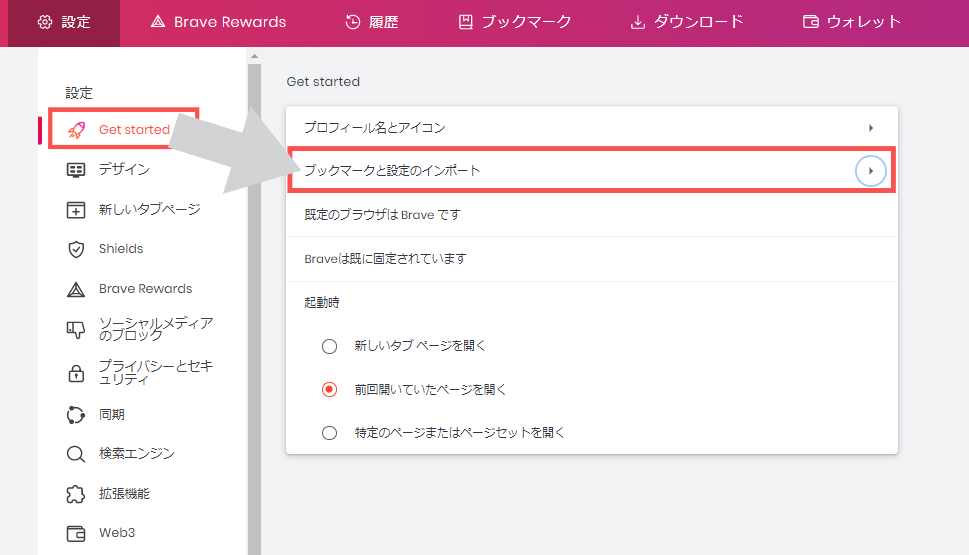
同期すると、仮想通貨BATも同期される?
同期しても、仮想通貨BATは同期されません。
Brave公式サイトでも、回答が掲載されていますよ。
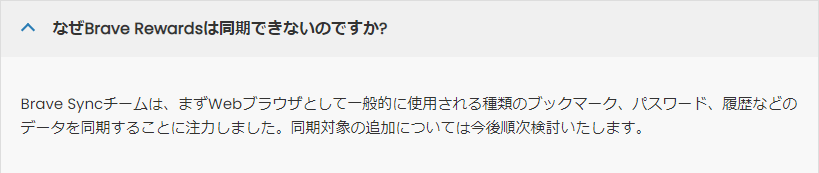
なので、PCとAndroidでそれぞれで仮想通貨BATを稼ぐことが可能です!
効率よく稼ぎたい人は以下の記事を参考にどうぞ。
>>【稼げるブラウザBrave】仮想通貨BATの稼ぎ方・貯めるコツ

同期できるBraveブラウザって安全なの?
ChromeやSafariと比べて知名度はまだ低いですが、Braveブラウザは「最もプライバシーを確保したブラウザ」として紹介されています。

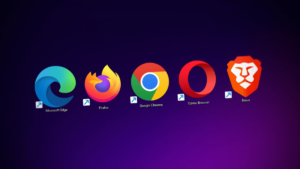
こちらをクリックして、「Braveの同期設定」へジャンプする!
まとめ:Braveを同期して、PC・スマホでサクサク使おう!
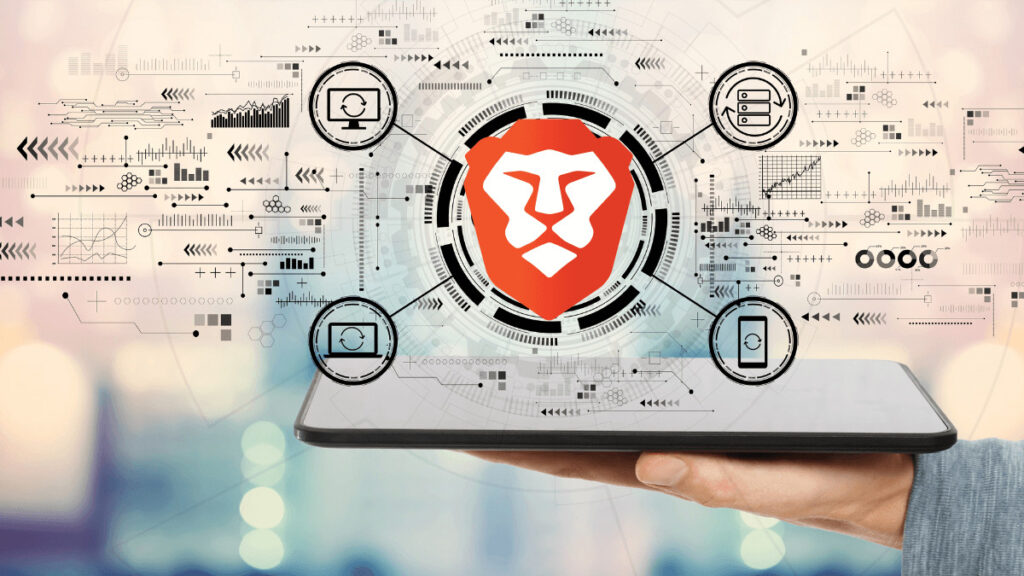
「Brave Sync」を活用すれば、デバイスを変えても同じ環境でブラウザを利用できて、無駄な時間を削減できます。
同期できる項目も非常に多いので、データ連携して、ワンランク上のブラウザ体験を手に入れましょう!

こちらをクリックして、「Braveの同期設定」へジャンプする!
Braveで稼ぐには、ビットフライヤーの口座が必要です。
やることは、口座作成のみでOK。稼いだ仮想通貨が自動で口座に入金されます!
口座開設は、時間がかかる場合があるので、先に無料で作っておくといいですよ。
今なら、ビットコイン1,000円分がもらえるキャンペーン中!
限定コード「veno1n1o」を入力してオトクに始めましょう!
\無料10分、スマホでもかんたん!/
限定コード「veno1n1o」忘れずに
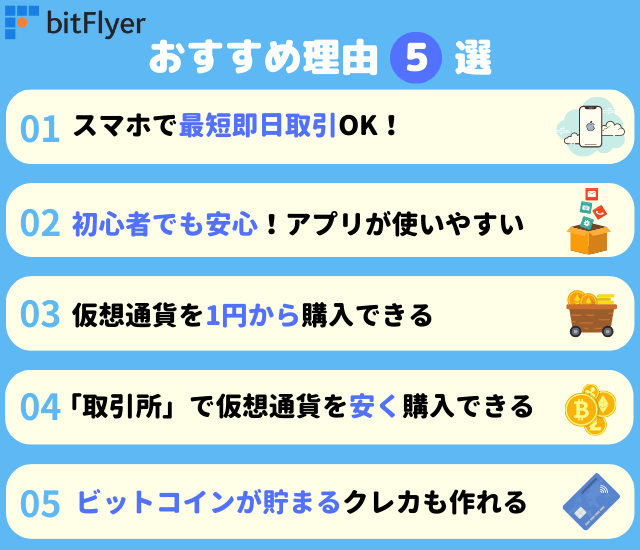
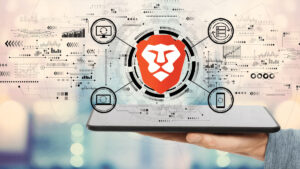
>>【無料1分】BraveブラウザでYouTubeをバックグラウンド再生する方法

>>Braveのプレイリスト(Playlist)を徹底解説|オフライン再生OK

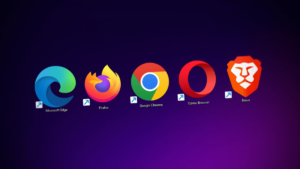
>>【無料・スマホ対応】うざいYouTube広告を1分で消す方法

>>【銀行預金の4,000倍】ビットレンディングの始め方4ステップ

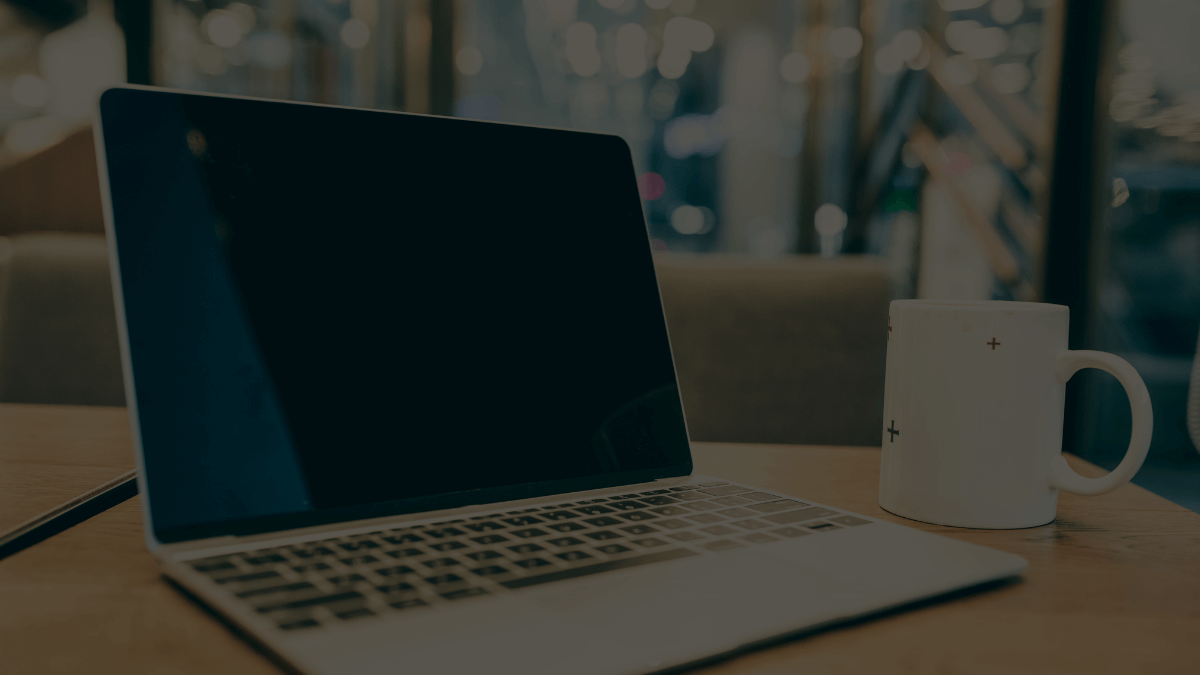
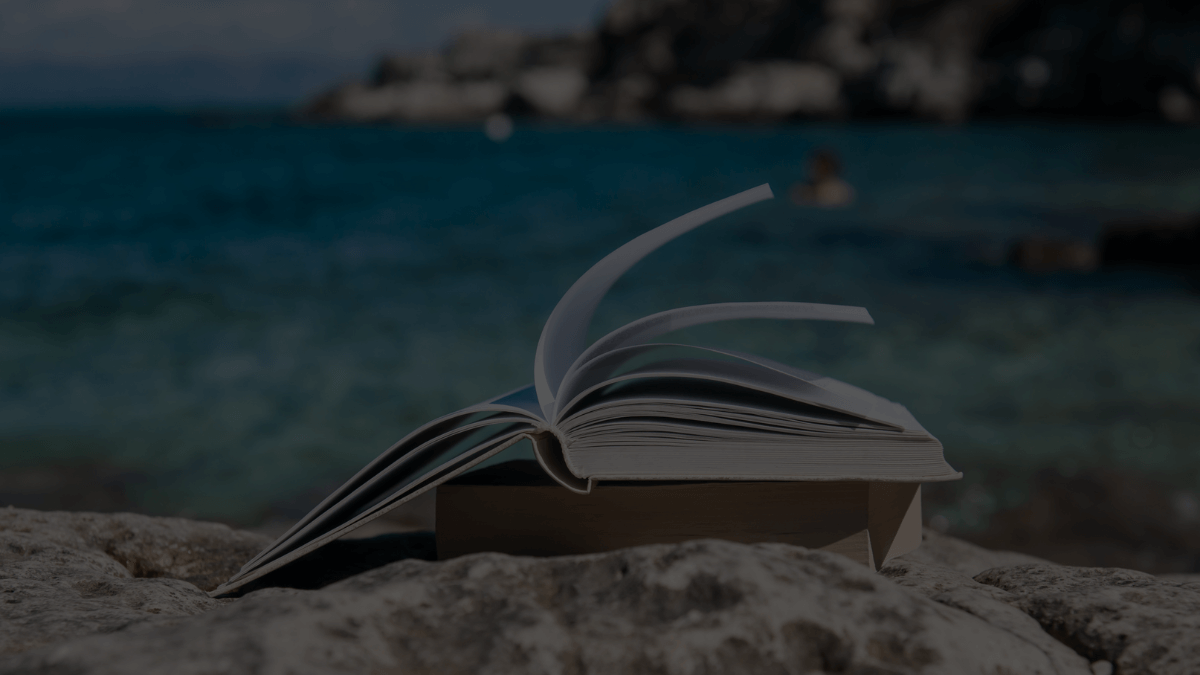
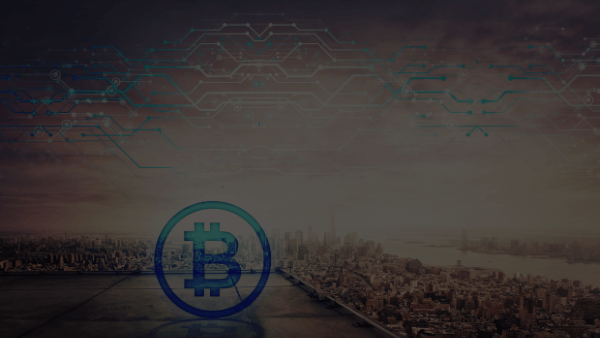
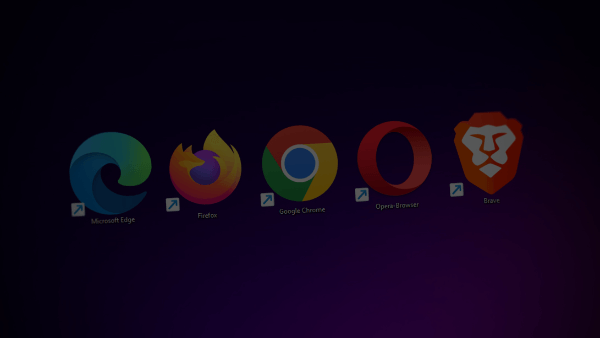


コメント